影、光彩、反射、ぼかし、面取り、3-D 回転などの効果を追加して、図を強調することができます。
図へのアート効果の追加や、図の明るさ、コントラスト、鮮明度の変更を行うこともできます。

画像に効果を追加する
-
効果を追加または変更する画像を選択します。
注: 複数の画像に同じ効果を追加するには、最初の画像をクリックし、Ctrl キーを押しながら他の画像をクリックします。 Wordを使用している場合は、画像がまだ存在しない場合は、描画キャンバスに画像をコピーする必要があります。 [新しい描画キャンバス > 図形 > 挿入] をクリックします。 (効果を追加または変更した後、文書内の元の場所にコピーして戻すことができます)。
-
[図ツール] の [書式] タブの [図のスタイル] グループで、[図の効果] をクリックします。
-
[図の効果] の 1 つにマウス ポインターを合わせ、それぞれの効果を適用する方法のメニューを確認します。 メニューの効果の 1 つにマウス ポインターを合わせると、文書内の図にその効果のプレビューが表示されます。
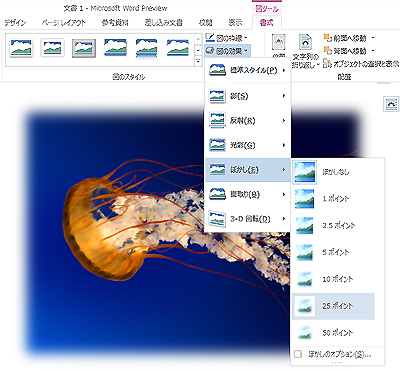
注:
-
追加する効果をカスタマイズするには、それぞれの効果メニューの下部にある [オプション] をクリックします。 たとえば、[影] メニューを既に開いている場合は、[影のオプション] をクリックし、ユーザー設定の調整を影効果に加えます。
-
[図ツール] タブまたは [書式] タブが表示されない場合は、図をダブルクリックして図を確実に選んでください。 プログラム ウィンドウの上部のファイル名の横に [互換モード] が表示されたら、*.doc や *.xls などの以前のファイル形式ではなく、*.docx や *.xlsx などの形式で文書を保存して、もう一度実行してください。
-
画像から効果を削除する
画像効果の各カテゴリには、メニューの上部に [効果名><なし ] オプションがあります。 不要な効果をオフにするには、そのオプションを選択します。
たとえば、影を削除するには、[ 図の効果] > [ 影 ] > [影なし] をポイントします。
-
効果を削除する画像を選択します。
-
[ 図ツール] の [ 書式 ] タブの [ 図のスタイル ] グループで、[ 図の効果] を選択します。
-
削除する 画像効果 カテゴリを選択します。 表示されるメニューで、最初のオプションは [効果名の <なし]> ( [影なし ] や [ 反射なし] など) です。 画像からその種類の効果を削除するには、そのオプションを選択します。
![[効果なし] オプションを選択して、不要な画像効果をオフにします。](https://support.content.office.net/ja-jp/media/c1fce24f-2ce7-4f95-8ace-8d9755ed7dc7.png)
次のいずれかの操作を実行します。
スタイルをすばやく適用する
-
図をクリックし、[図の書式設定] タブをクリックします。
-
[ クイック スタイル] をクリックし、目的のスタイルをクリックします。
![[クイック スタイル] メニューのオプションを表示します](https://support.content.office.net/ja-jp/media/654a9bc5-cb6f-4bf7-94c9-60e734cb9d9d.png)
影、反射、光彩、エッジ、ベベル、または 3-D 回転を追加または変更する
-
図をクリックし、[図の書式設定] タブをクリックします。
-
[ 図の効果] をクリックし、効果の種類をポイントし、目的の効果をクリックします。
![[図の効果] メニューのオプションを表示します](https://support.content.office.net/ja-jp/media/f20b2a65-3e71-4446-b43b-1004348956d5.png)
-
効果を微調整するには、効果メニューの下部にある [オプション] をクリックします。










